
【エクセル】セルの文字を伏せ字にしたい!?
おはようございます。こんにちは。いたをです。
GW進行も終わって、日常が戻ってきましたね。五月病を防ぐには、生活リズムを一定に保つことが大切らしいですよ。規則正しい生活、バランスのいい食事、(質の良い)睡眠に勝るものはありません。
あなたはいかがですか?
さて、今日はエクセルの小技をご紹介。まずは下の図を御覧ください。
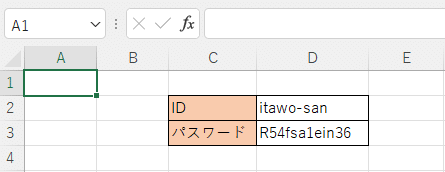
パスワードを入力する欄がありますね。
表立ってパスワードは見せたくないものです。このセルの表示だけ「●●●」や「***」のように伏せ字(隠し文字)にすることはできないでしょうか?
セルの書式設定を使えば簡単にできますよ
セルに入力された数字や文字列は、「表示形式」を使ってどのように表示させるか指定することができます。そんな表示形式の機能を利用すれば、セルをパスワードの入力フォームのように伏せ字で隠してしまうことが可能ですよ。
早速やってみましょう。
対象のセルを選択したら、「セルの書式設定」ダイアログボックスを呼び出します。
ショートカットキーは「Ctrl」+「1」でしたね。

「表示形式」ダイアログボックスを開いたら、「ユーザ定義」を選択します。
種類欄に「**;**;**;**」と入力しましょう。意味は後ほど。
最後にOKボタンを押すと、セルの表示がアスタリスク「*」で埋め尽くされています。これで表向きは見えなくなりました。

さて、ユーザ定義の「**;**;**;**」の意味ですが、簡単に説明しておきましょう。
よく見てみると、アスタリスク( * )2つの後にセミコロン(;)で区切っているパターンです。
ここで区切っているセミコロンの意味は、「正の数;負の数;0のとき;文字列のとき」とセルの内容が異なることにそれぞれの設定した書式で表示させてねっ!ということになります。
次にアスタリスクが2つですが、右側のアスタリスクは表示させたい文字(伏せ文字)です。左側はセル幅いっぱい繰り返し表示させてね、というおまじないの呪文とでも思ってください。
すなわち今回は「*」の後に入力した「*」を、セル幅に達するまで繰り返し表示させるということになります。
アスタリスク以外の文字、例えば「●」を表示させたいのであれば、ユーザ定義の書式をこのように書き換えてみましょう。
「*●;*●;*●;*●」

今度は「●」がセル幅いっぱいに繰り返し表示されましたね。
はいこれで大丈夫。
いやいやちょっと待ってください。数式バーのところをみてみると・・・、

数式バーを見れば、そのセルに入力されている値が一瞬でバレてしまいます。また、F2キーでセルを編集モードにすると中身が表示されてしまいますね。これでは表示を伏せ文字にした意味がなくなってしまいます。
セルの中身を隠してしまうには・・・
今回のようにセルの中身を見せたくない、数式バーにも表示させたくない場合は、実は隠すことができるのです。
先ほどと同じで「セルの書式設定」を開き、「保護」タブの「表示しない」にチェックをつけます。

でもこれだけではまだセルの中身は見えたままです。
次に、ワークシートの一番下にある「シートタブ」を右クリックし、表示されたメニューから、「シートの保護」を選択します。

シートの保護のダイアログが表示されますので、そのまま「OK」ボタンをクリックすると、シートが保護されます。

これで数式バーからも表示がなくなりました。

これ、結構使えます!
基本的には、個人だけで使っているファイルはここまで非表示にする必要はないでしょうが、他人に配布したり、他人と共有したりするファイルだと非表示にしたい場合が出てきます。
例えば、パスワードや個人の年齢、メールアドレスなどのプライベート情報を扱うエクセルファイルを作成するときなどは「列を非表示させる」よりも、効果を発揮します。
ぜひ活用してみてください。
それではまた。
▼▼ショートカットキー365日こちらも覗いてみてください▼▼
***
いいなと思ったら応援しよう!

